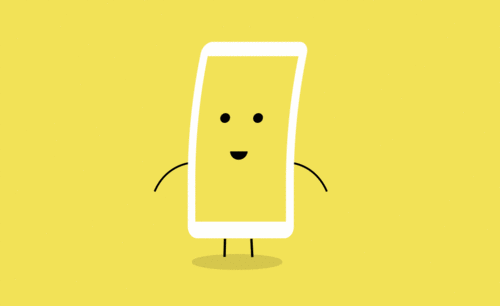手机动画制作
动画设计师制作动画一般都会选择专业的电脑进行,电脑版本的功能会比较全面,随着现在电子技术的发展,手机版本的软件也发展起来了,手机比电脑使用起来更灵活更方便,随时随地都可以进行工作,下这小编就带大家一起学习如何用ae进行手机动画制作。
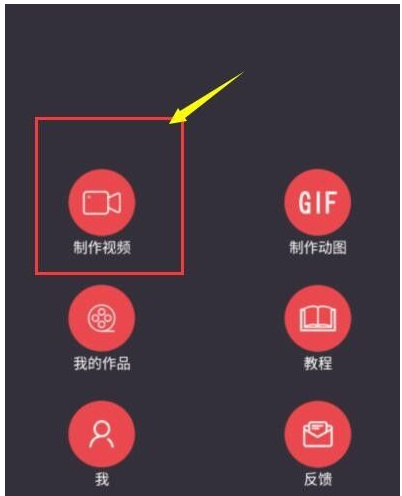
如何用ae进行手机动画制作
动画设计师制作动画一般都会选择专业的电脑进行,电脑版本的功能会比较全面,随着现在电子技术的发展,手机版本的软件也发展起来了,手机比电脑使用起来更灵活更方便,随时随地都可以进行工作,下这小编就带大家一起学习如何用ae进行手机动画制作。
1、手机上下载并且安装一下AE软件,打开软件——点击“制作视频”按钮。
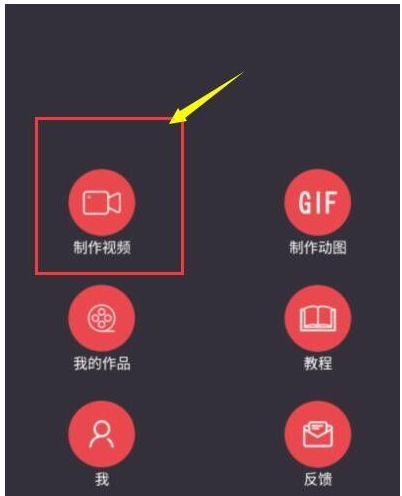
2、然后我们可以添加不同类型的轨道素材。如下图,这里我们就随便添加一个图片进行讲解。
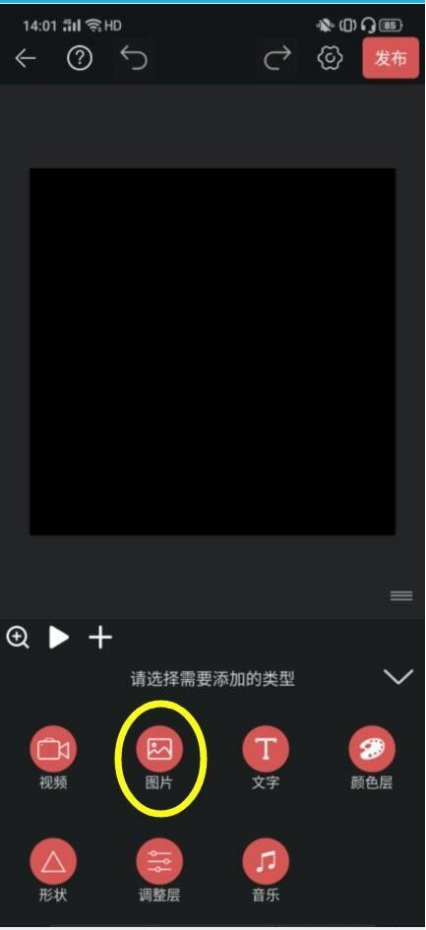
3、添加完图片后如何制作动画呢?我们先选中图层-然后点击——“变换”按钮进入到制作动画的页面。
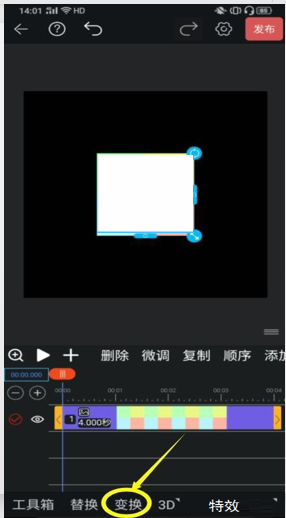
4、在这里我们可以对该图片制作位置,旋转,缩放,中心点,透明度,斜切等等动画效果。
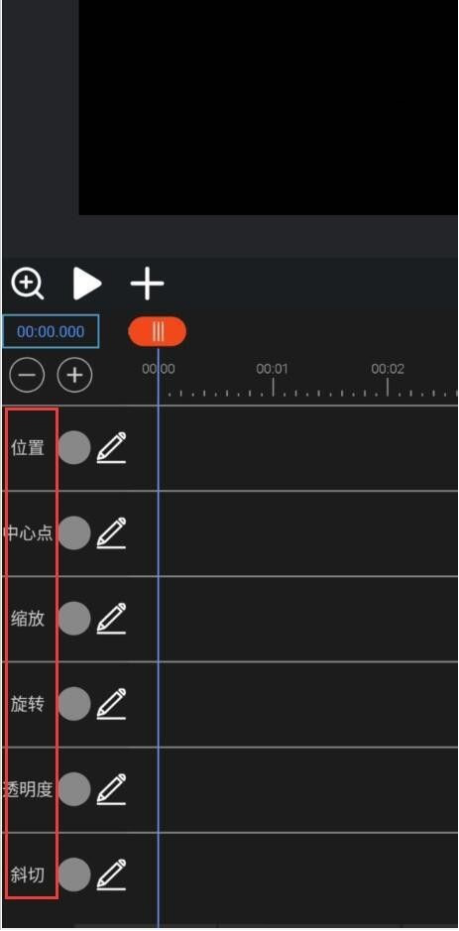
5、假如,我们制作一个“位置”动画,此时我们需要点击一下“位置”旁边的灰色小圆圈,来启动动画键。
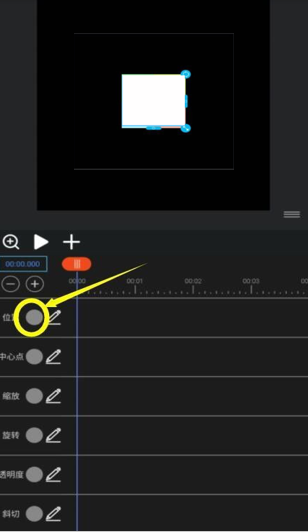
6、启动动画键以后,我们看看看到当前时间线的位置会有一个“灰色的菱形”标识,这个是“关键帧”。
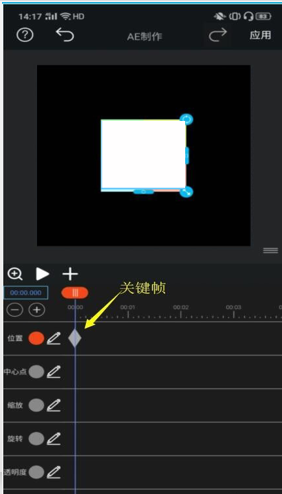
7、然后我们再拉动时间线到其他位置,此时我们点击一下动画键旁边的“小笔”的标志去修改一下参数
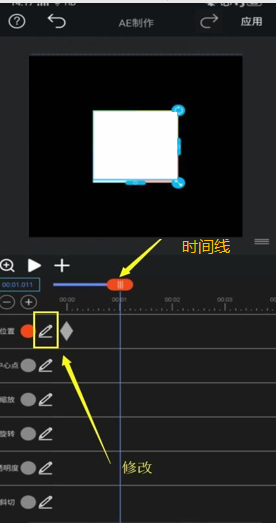
8、这样,一个简单的动画就做好了。

以上步骤讲述的就是如何用ae进行手机动画制作,使用手机进行工作,可以让一些棘手的问题不会因为没带电脑就无法完成,现在手机软件的技术也非常成熟,很多人都用手机随时进行拍摄制作视频。所以学会使用手机版本会有更多的好处。
本篇文章使用以下硬件型号:小米10;系统版本:安卓11;软件版本:AE手机版V1.0。
AE跳动手机动画如何制作?
AE是一款影像视频处理软件,它主要应用于视频特技和影视动画后期制作等方面。随着电影产业的发展,学好AE软件已经成为一种流行趋势,为了让大家更好地了解AE软件,下面小编分享了一个,AE跳动手机动画制作的教程,大家可以学习一下。
1.打开软件AE,新建一个合成,命名为手机跳舞。
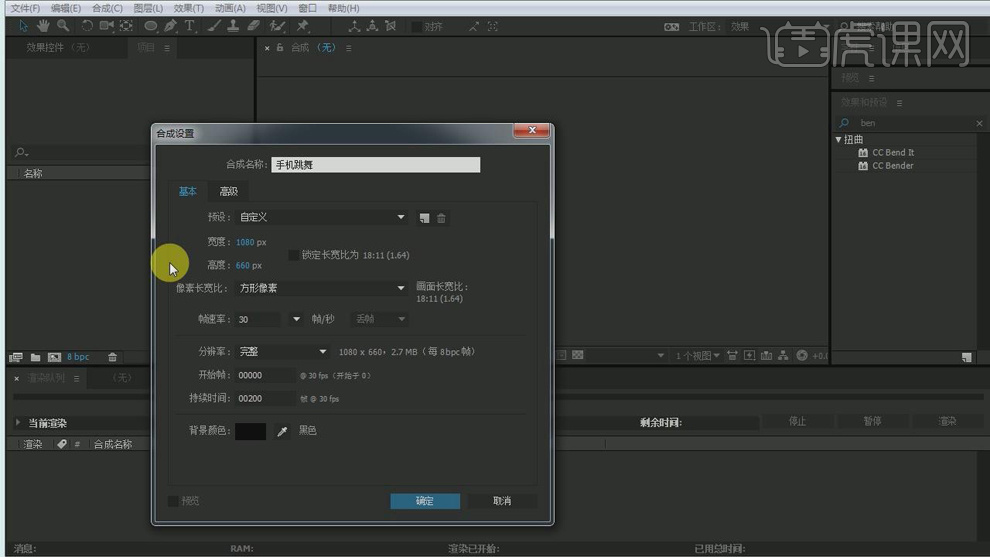
2.使用【圆角矩形工具】绘制手机的外框,工具栏点击【填充】颜色填充为白色。
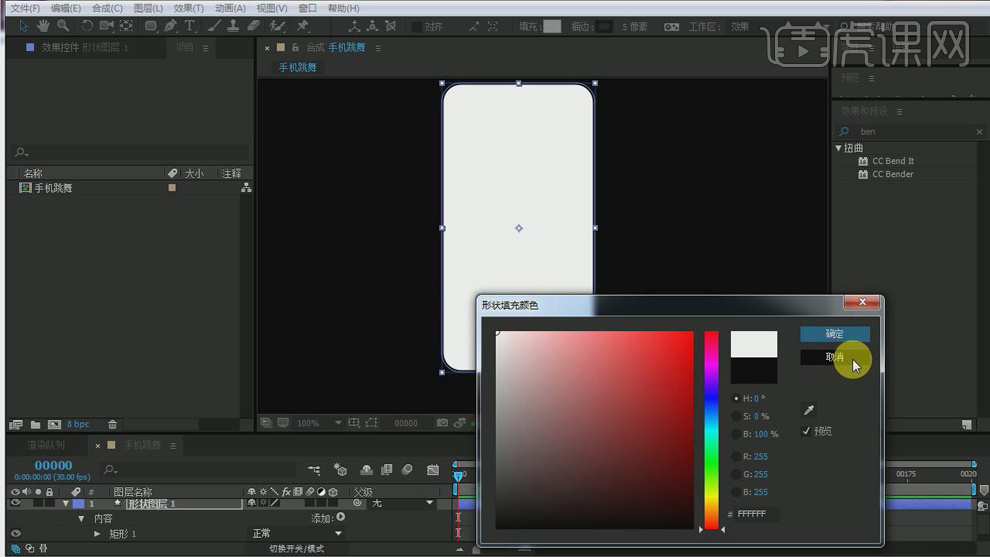
3.点击形状图层【Ctrl+Shift+N】新建一个蒙版。
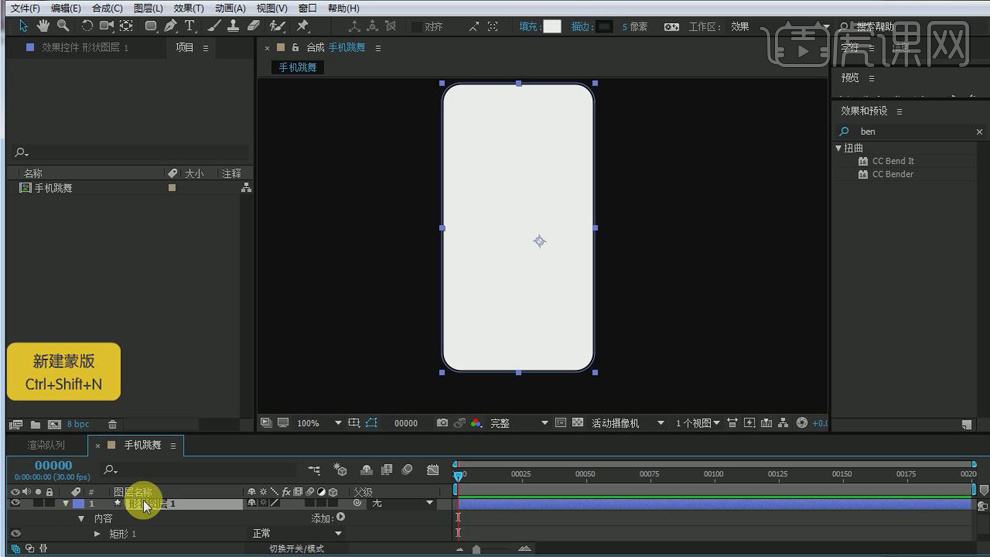
4.点击图层下面的【蒙版】-【蒙版路径】调整形状,再将蒙版1后面的【反转】选上,调整蒙版路径,使其作为手机屏幕,给形状图层重命名为手机。
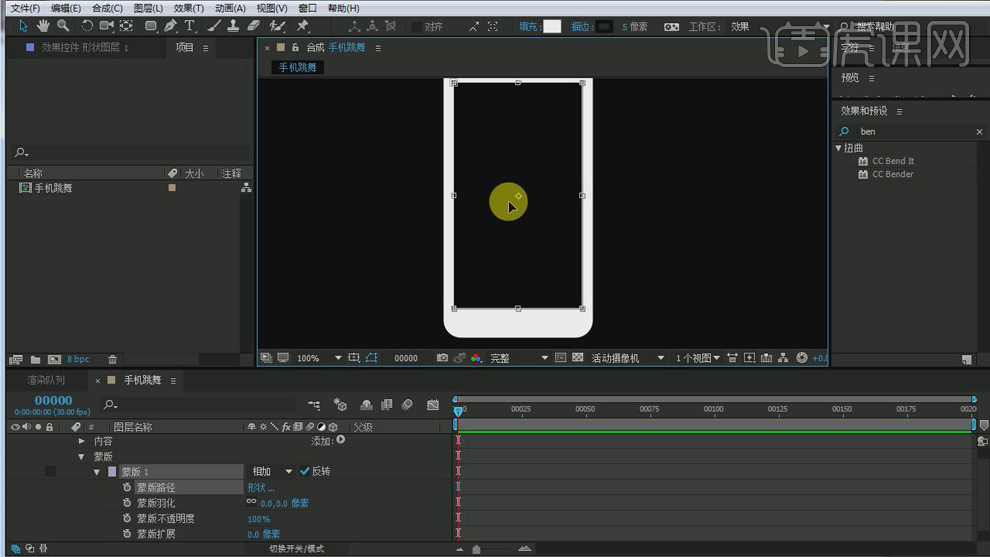
5.在使用【椭圆工具】按住【Shift】键画一个正圆,将【描边】颜色改成灰色,【描边宽度】为2个像素。将形状图层命名为按钮。
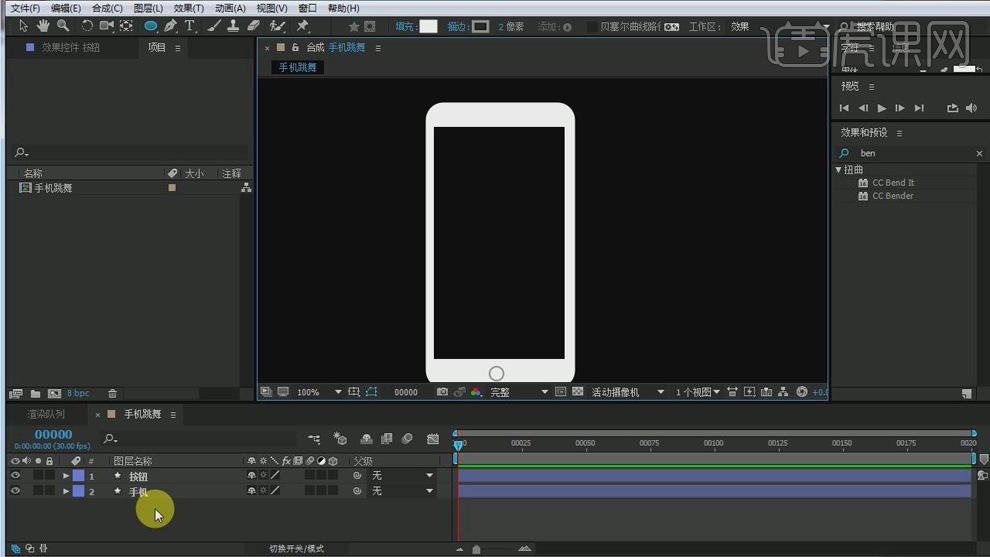
6.双击空白处新建一个纯色图层命名为bg,颜色填充为黄色,将图层放在最底层。
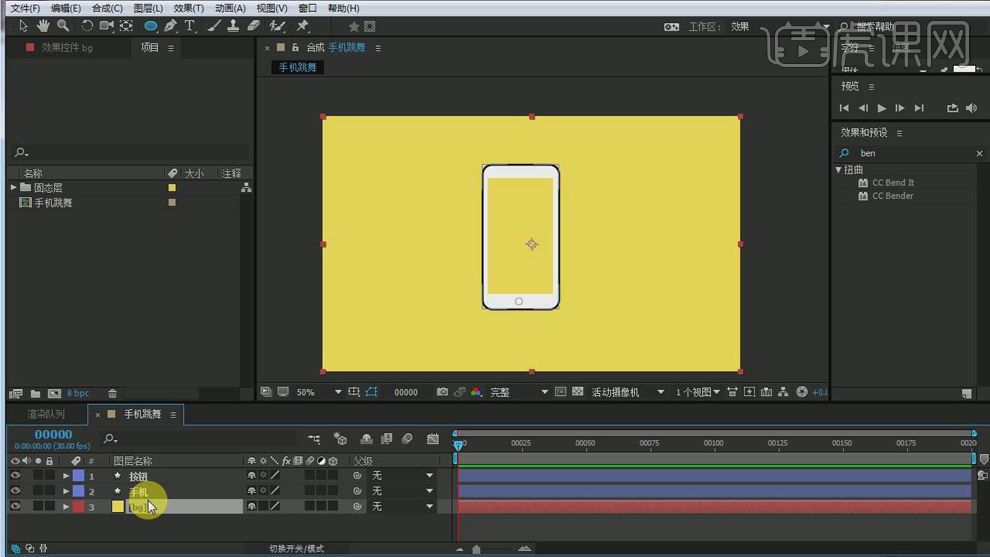
7.发现手机图层有一个描边,将描边改为无。
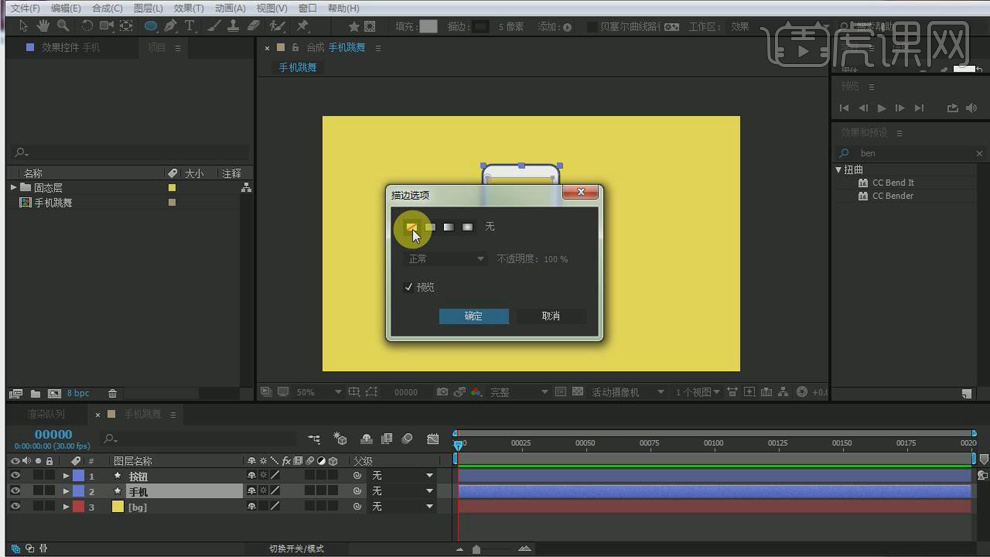
8.在使用【椭圆工具】按住【Shift】键画一个正圆,填充为黑色,命名为眼睛。
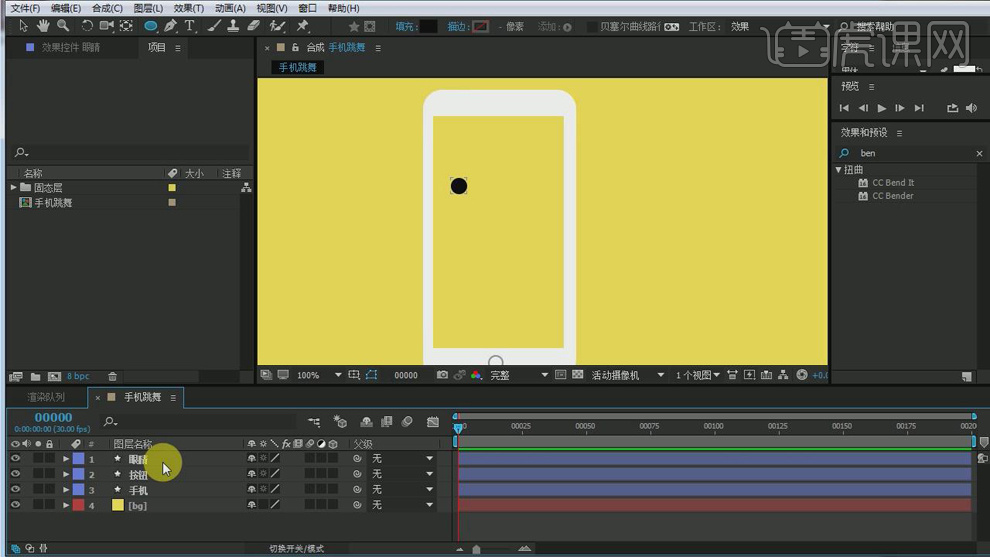
9.【Ctrl+D】复制一层,挪动到右边。
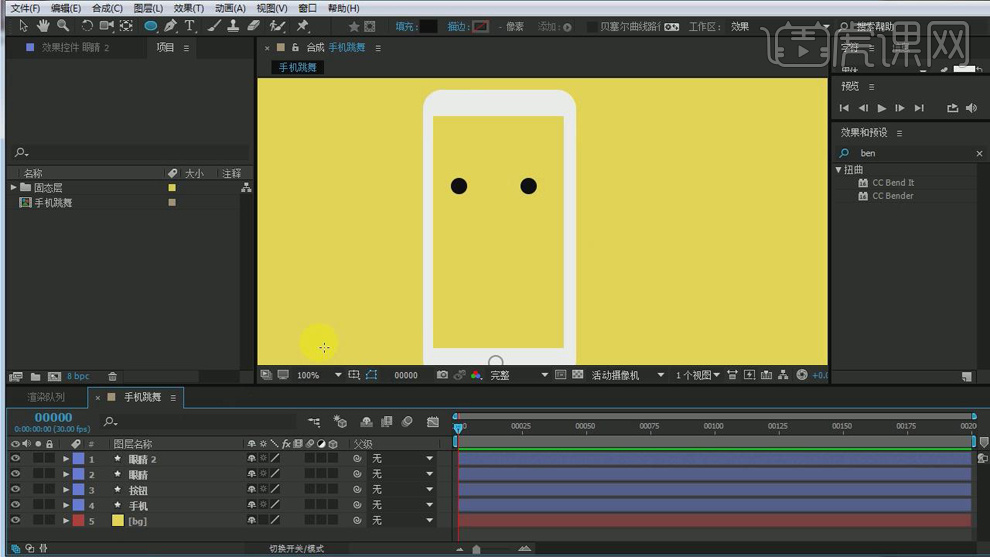
10.在使用【椭圆工具】按住【Shift】键画一个正圆,填充为黑色,命名为嘴巴。【Ctrl+Shift+N】新建一个蒙版。将上半个圆遮住。
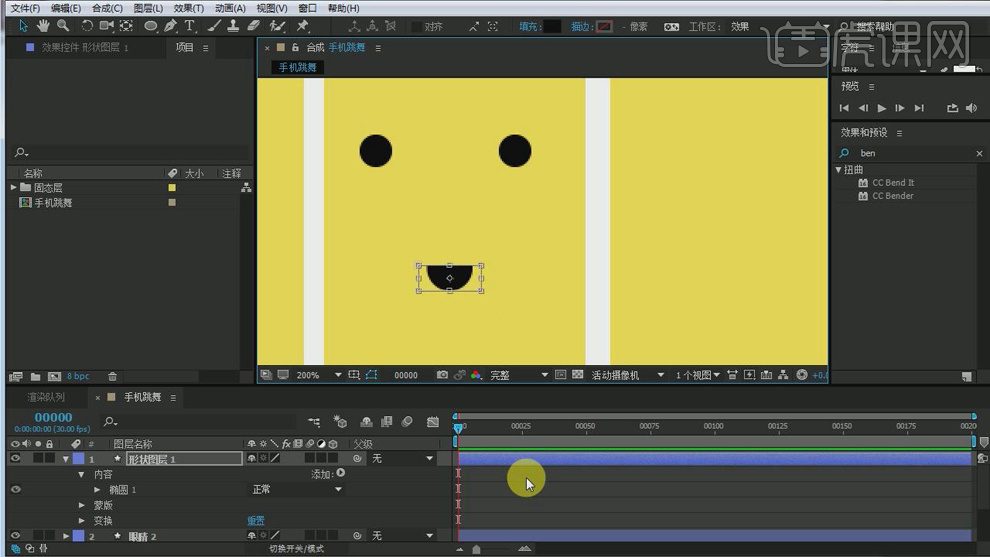
11.选中除了背景层的所有图层,【Ctrl+Shift+C】新建一个合成,命名为shouji。
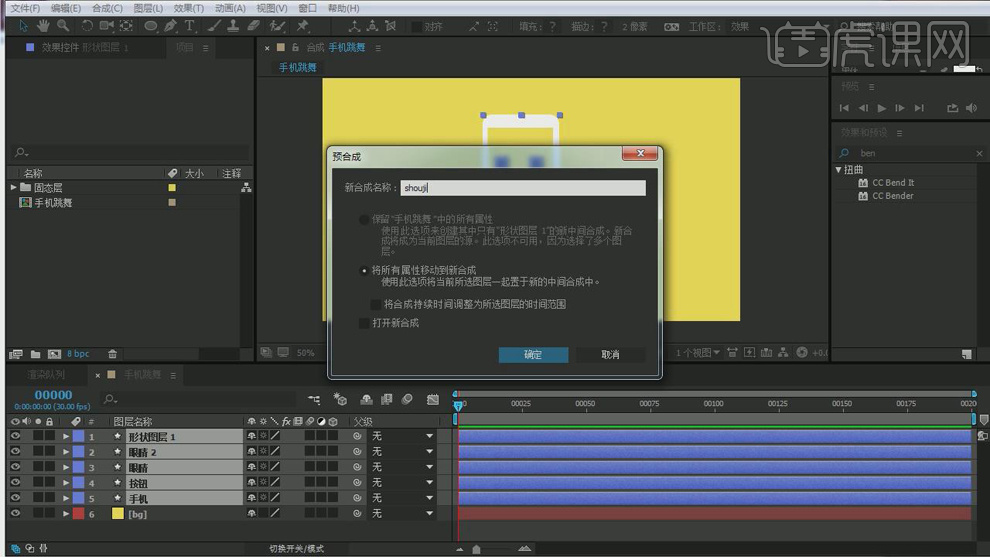
12.在【效果和预设】中搜索ben,点击拖动添加【CC Bend it】效果,给【Bend】设为-11度打上关键帧,后移几帧将【Bend】设为11度再打上关键帧。使手机可以左右摇摆。
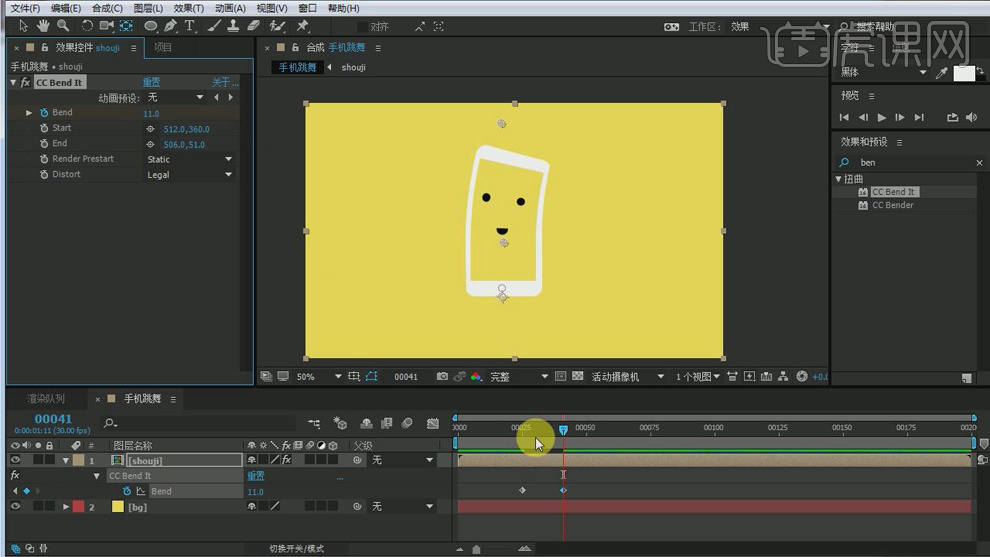
13.在后移几帧复制粘贴第一帧,选中三个关键帧,按【Alt】键点击【Bend】前面的小闹钟,添加循环表达式。
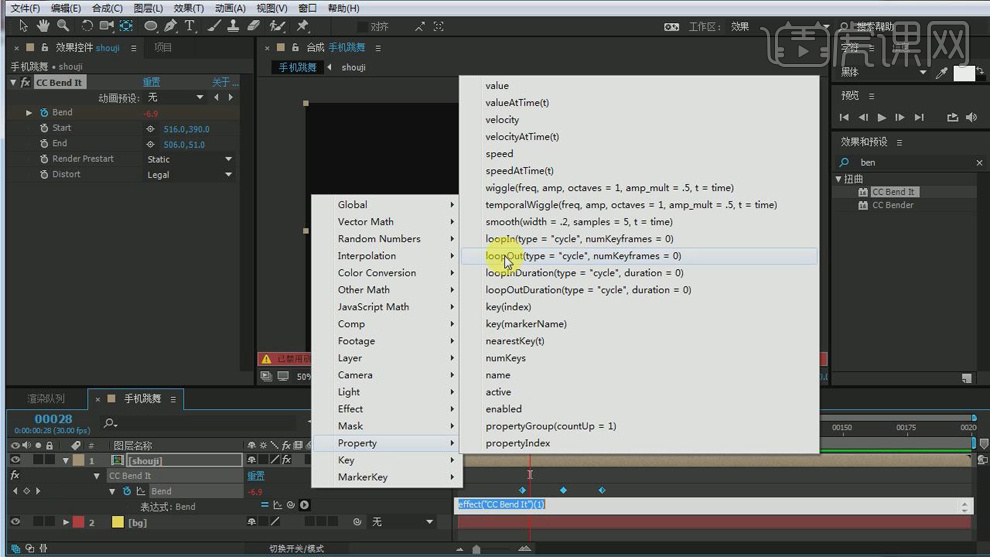
14.选中三个关键帧按【F9】添加一个缓动。
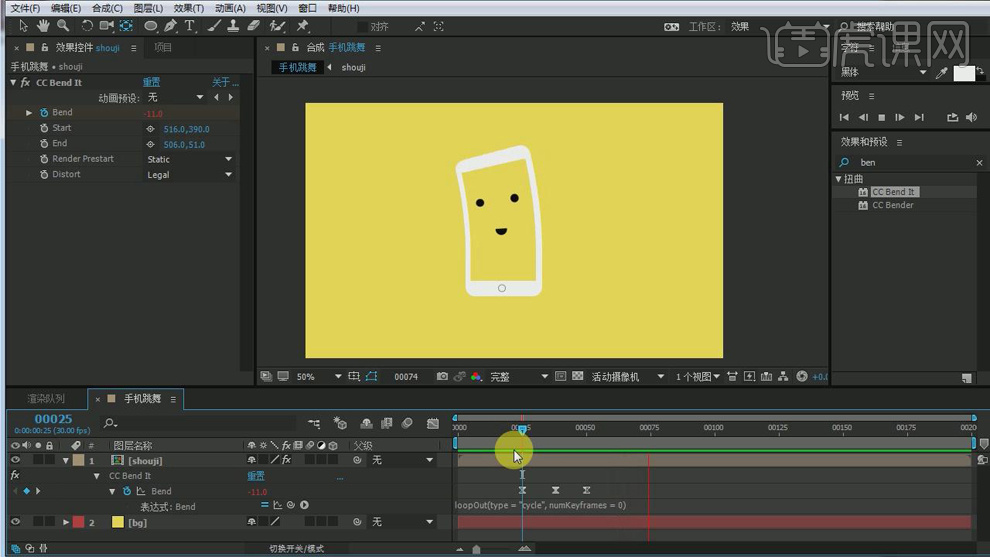
15.双击shouji合成进入合成中,点击眼睛图层【Ctrl+Shift+N】新建一个蒙版。
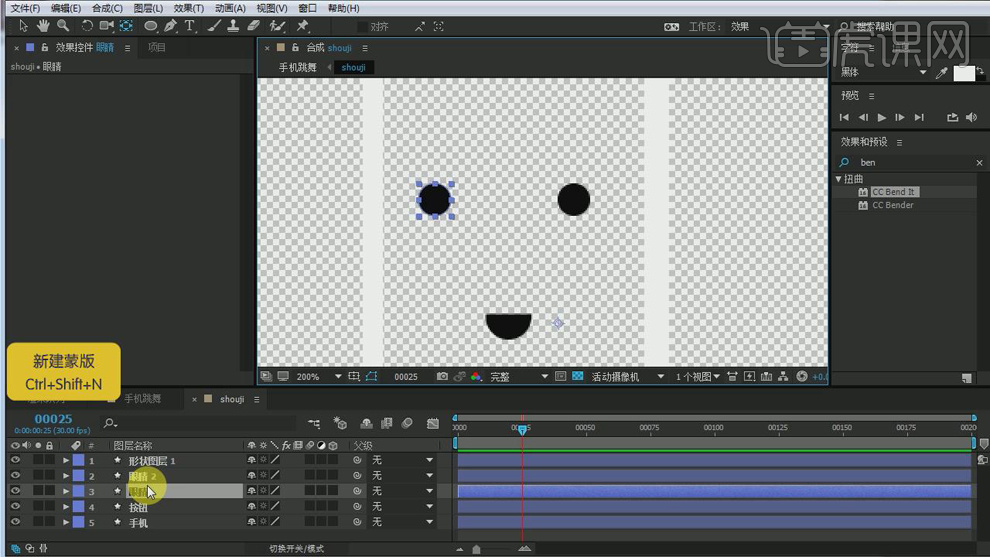
16.给蒙版1-【蒙版路径】打上关键帧,后移几帧将蒙版上边线下移遮住半个圆再打上关键帧。
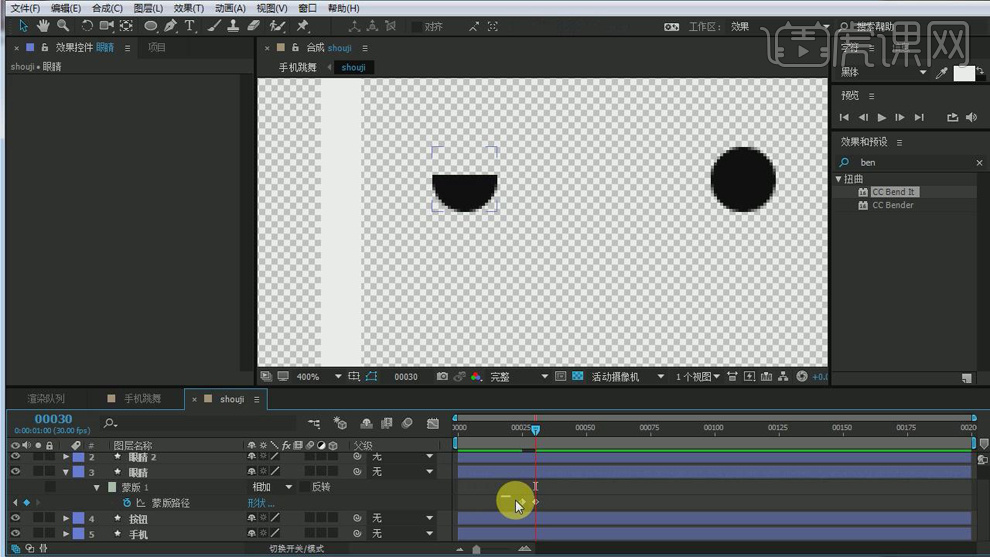
17.再隔几帧的位置,复制粘贴第一个关键帧。将蒙版上边线上移。
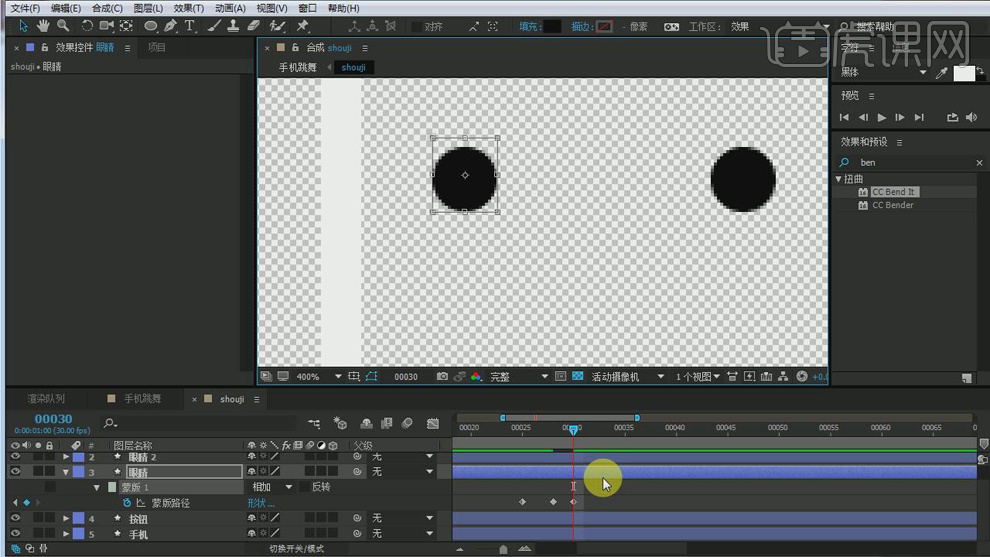
18.选中所有的关键帧复制粘贴在后面,使眼睛有一个咋一咋的效果。
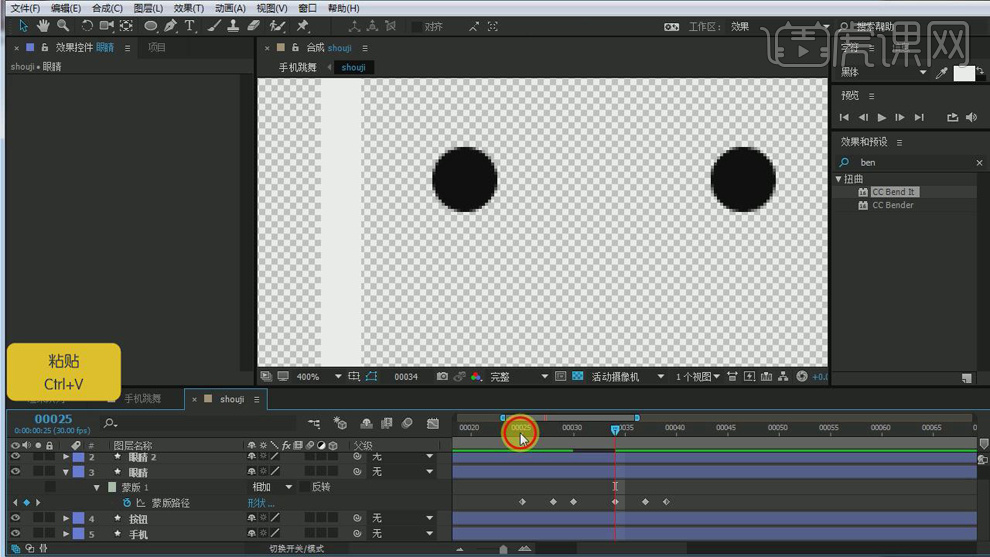
19.【Ctrl+C】复制眼睛的蒙版【Ctrl+V】粘贴到图层眼睛2上。
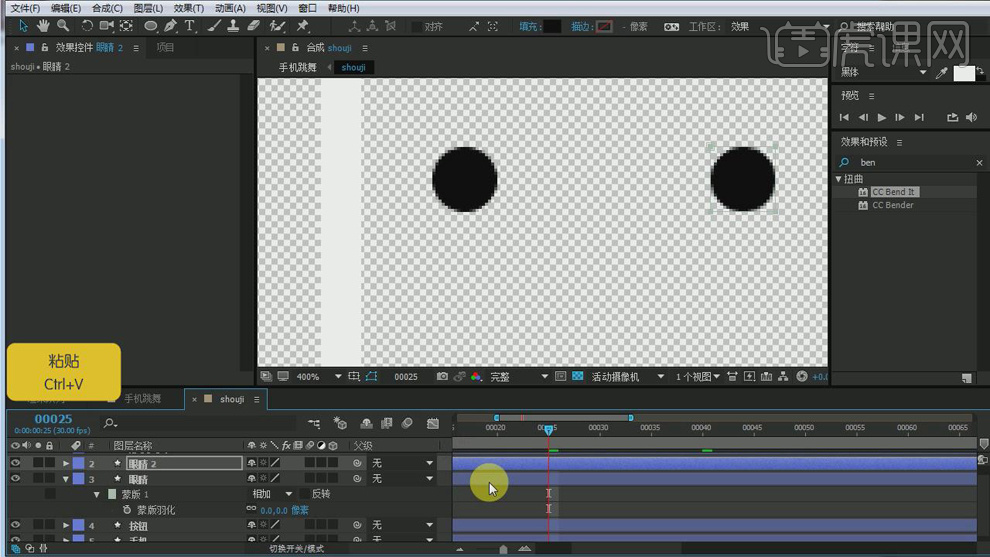
20.使用【钢笔工具】画一条曲线,将形状图层命名为手臂,关闭填充,将描边设为黑色,设为4个像素的宽度。
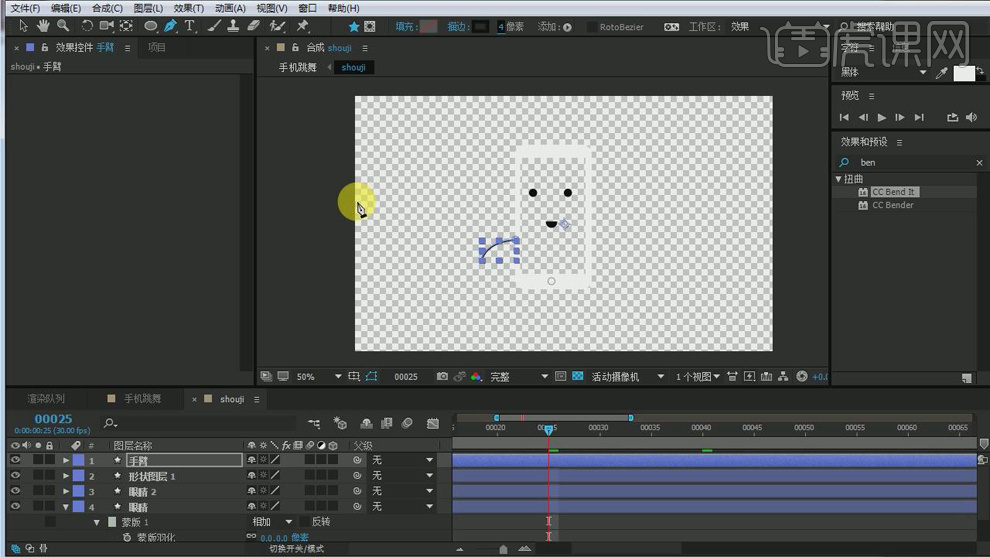
21.点击手臂图层下面【内容】-【形状1】-【路径1】给【路径】打上关键帧,隔几帧使用【直接选择工具】将下面的端点向上移在打上关键帧。
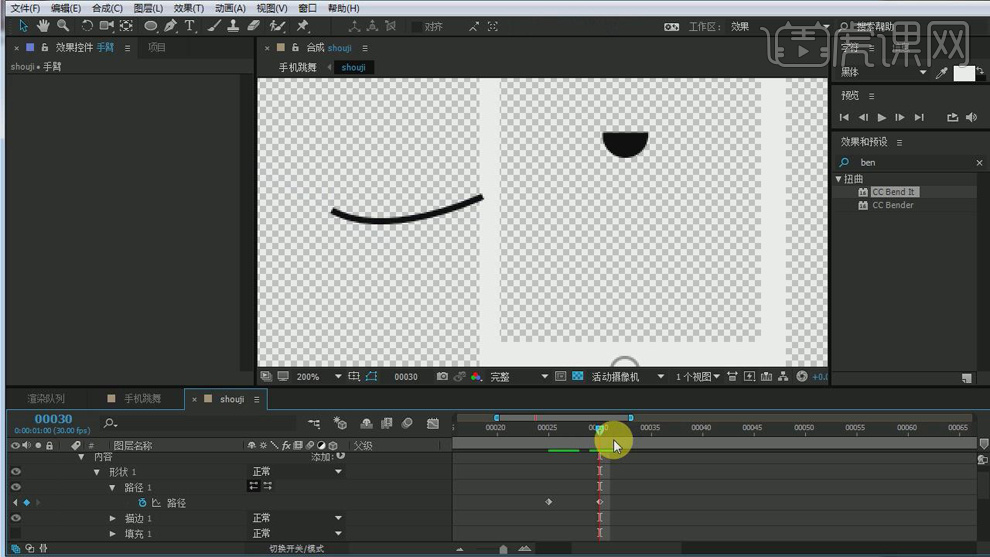
22.再隔几帧在复制粘贴第一个关键帧。

23.再隔几帧再复制粘贴后面的两个关键帧。
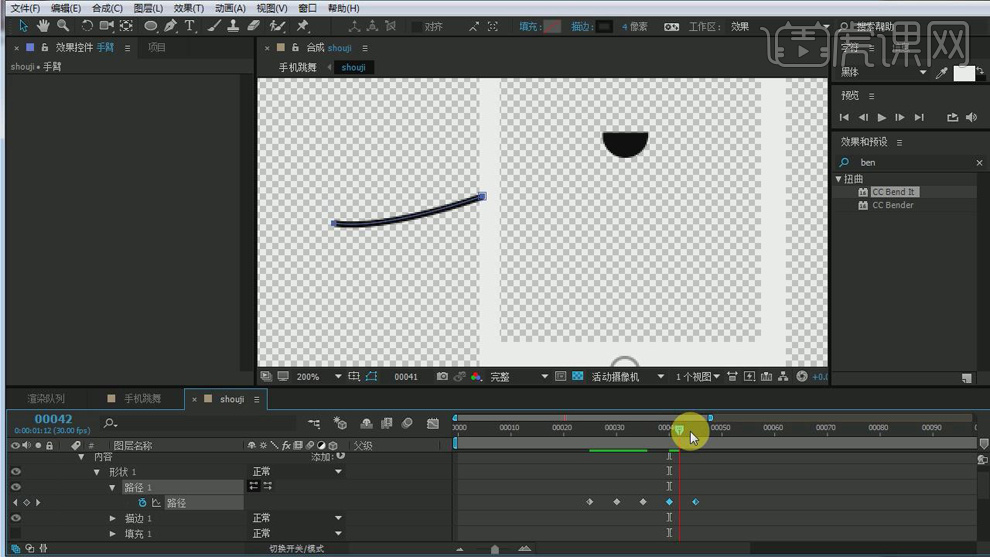
24.发现手臂摆动的有点快,选中所有关键帧按住【Alt】键将关键帧之间的距离拉大。
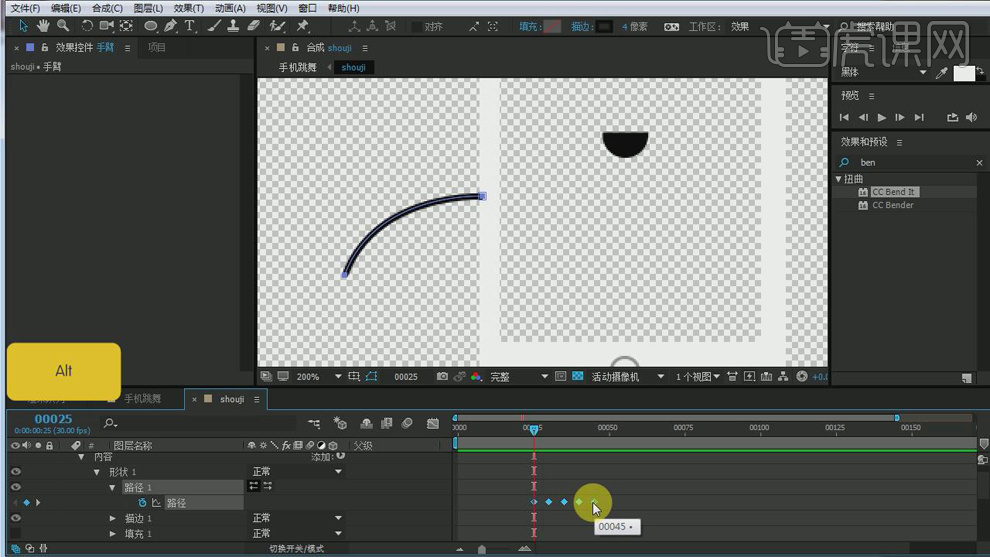
25.选中所有关键帧按【F9】缓动一下。
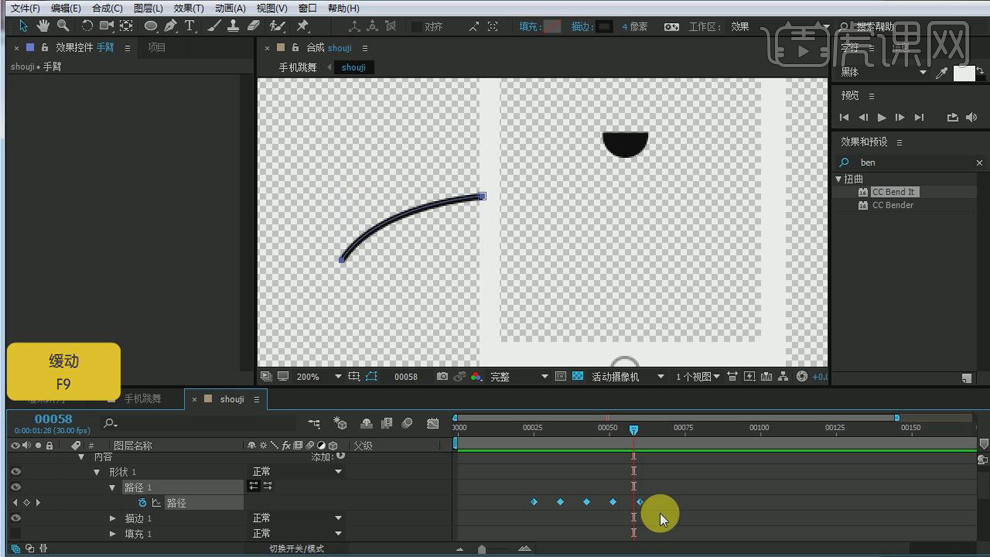
26.选中手臂图层【Ctrl+D】复制一层,将手臂2的【缩放】的X轴设为-100。使其与上一个有一个镜像,将位置挪到到手机右边成为右手臂。
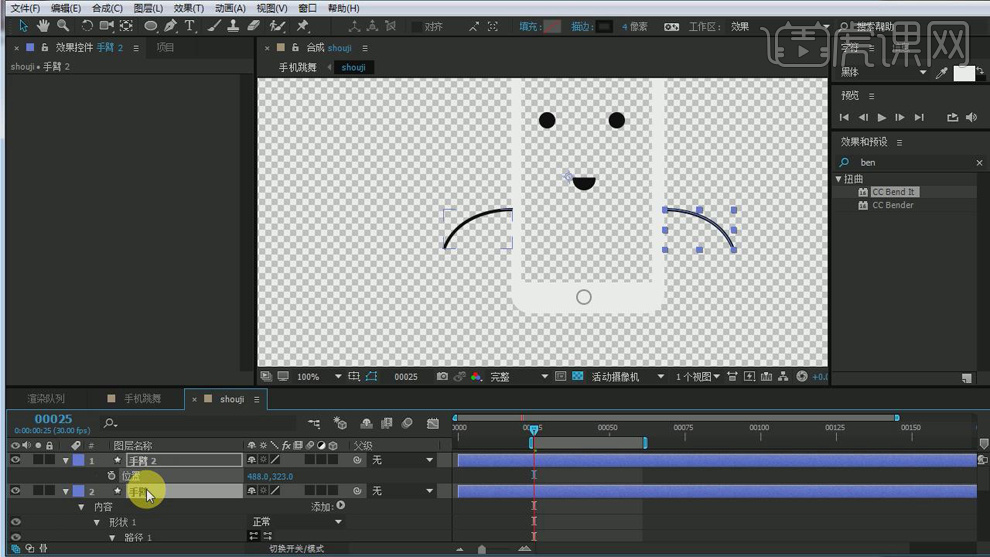
27.使用【钢笔工具】在绘制一条线段,将形状图层命名为腿,【内容】-【形状1】-【路径1】给【路径】打上关键帧,隔几帧将下面的端点向右移在打上关键帧。
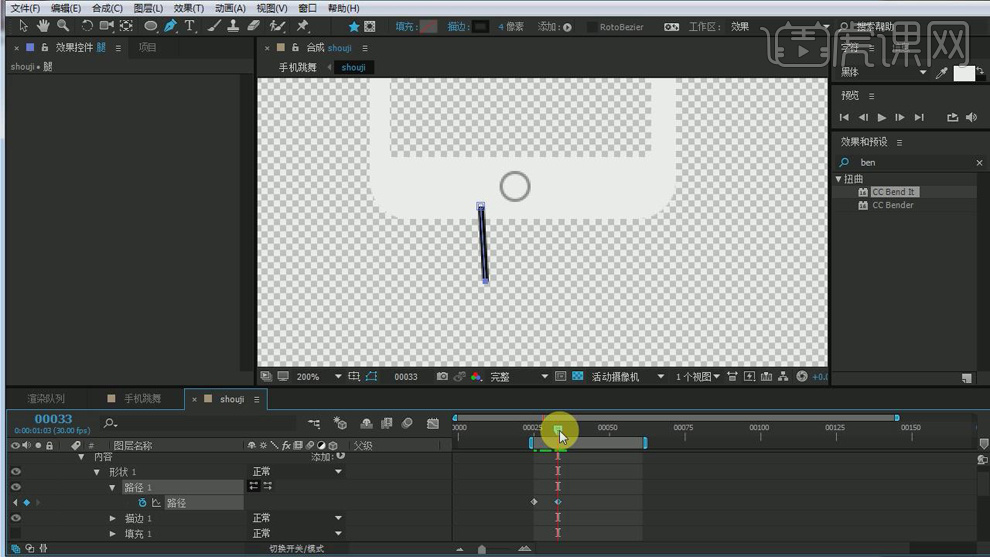
28.在隔几帧复制粘贴前两个关键帧,在隔几帧在粘贴前两个关键帧。
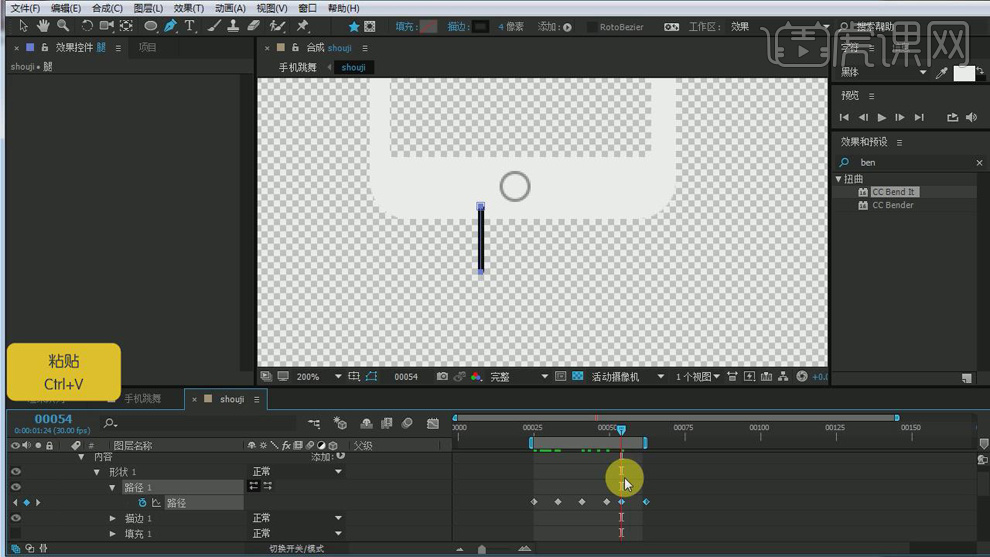
29.选中腿图层【Ctrl+D】复制一层,将复制一层向右移。
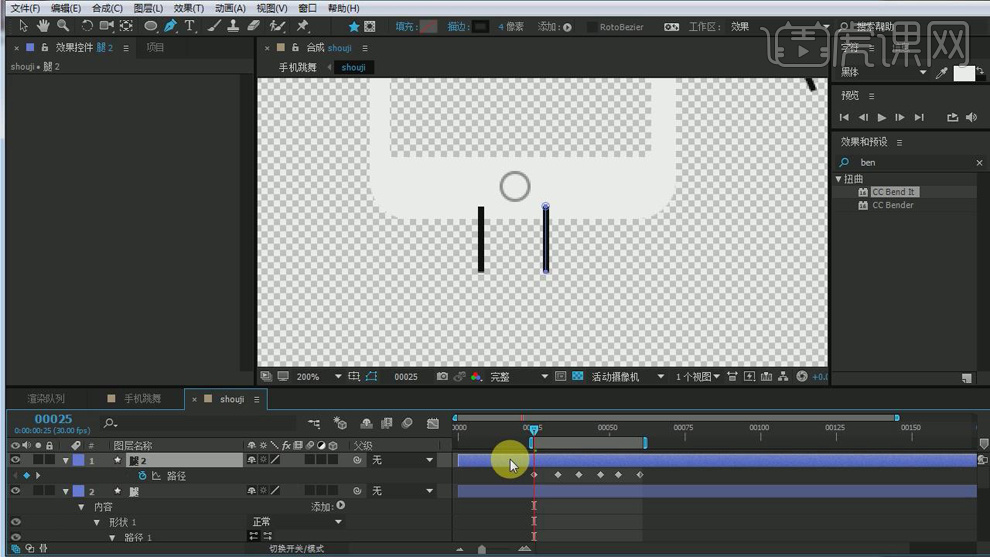
30.删除后面四个关键帧,将第二个关键帧的下端点位置移动再打上关键帧,在隔几帧复制粘贴前两个关键帧,在隔几帧在粘贴前两个关键帧。
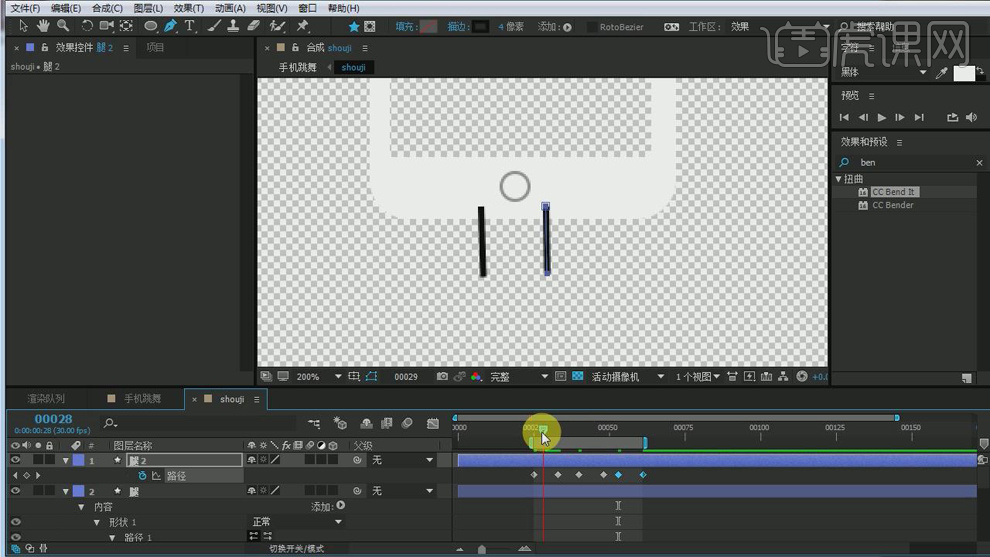
31.回到总合成给按【P】键调出位置属性,给shouji的【位置】打上关键帧,隔几帧将位置上移一点再打上关键帧,隔几帧在复制粘贴第一个关键帧。
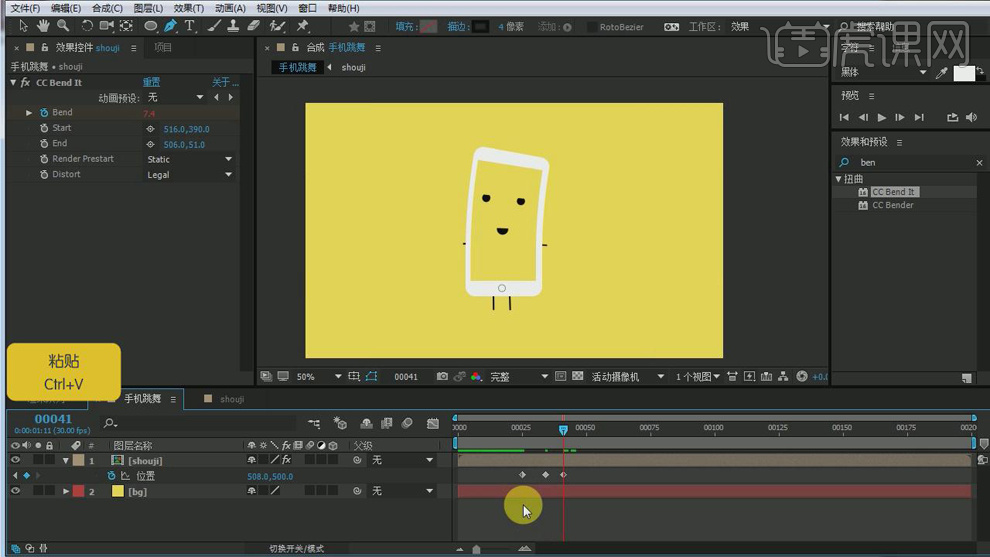
32.选中所有关键帧按【F9】添加缓动。
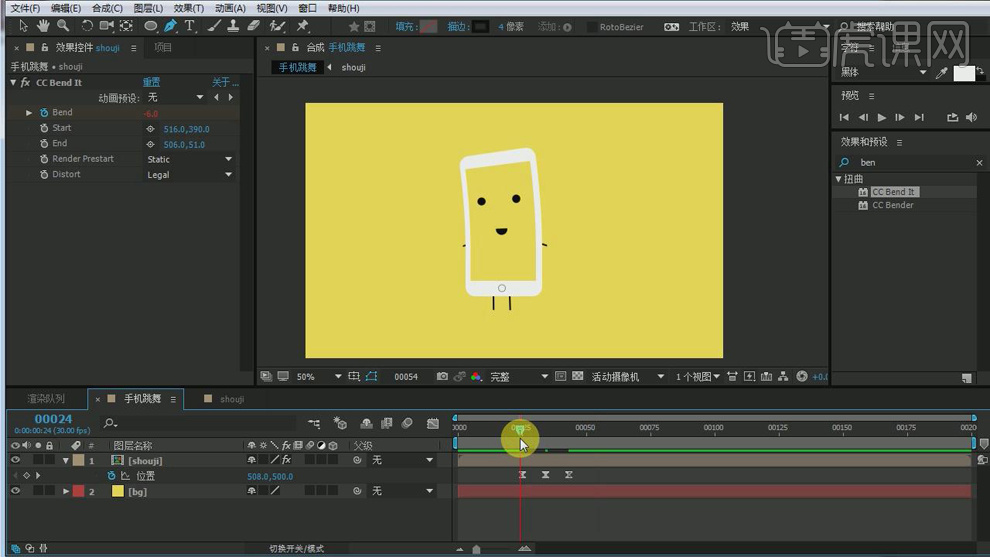
33.按【Alt】键点击【位置】前面的小闹钟,添加循环表达式。
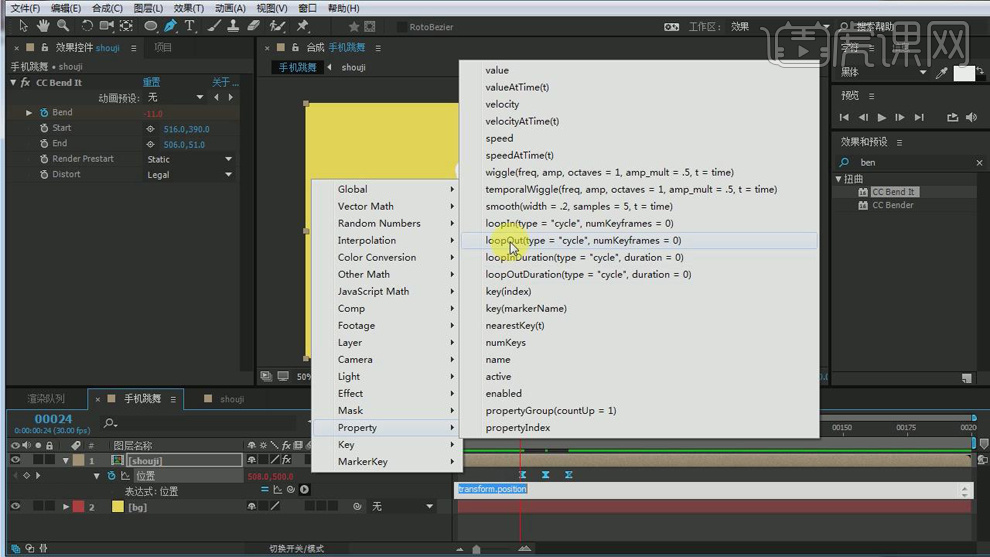
34.使用【椭圆工具】绘制一个阴影,填充为黑色,关闭描边。按【T】键调出不透明度属性,将不透明度设为10%。
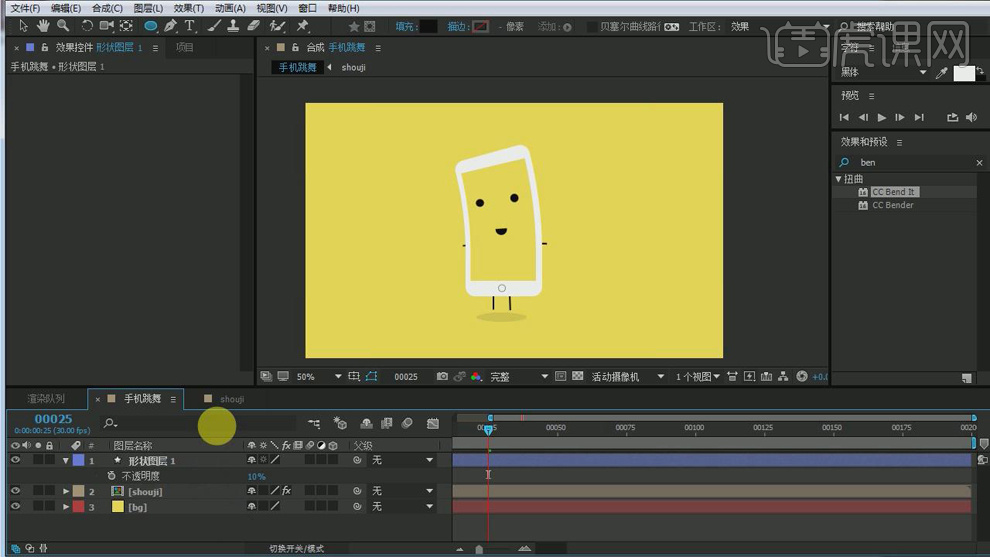
35.将中心点放到椭圆的正中心,按【S】键调出缩放打上关键帧,隔几帧将缩放设为79%再打上关键帧,隔几帧在复制粘贴第一个关键帧。
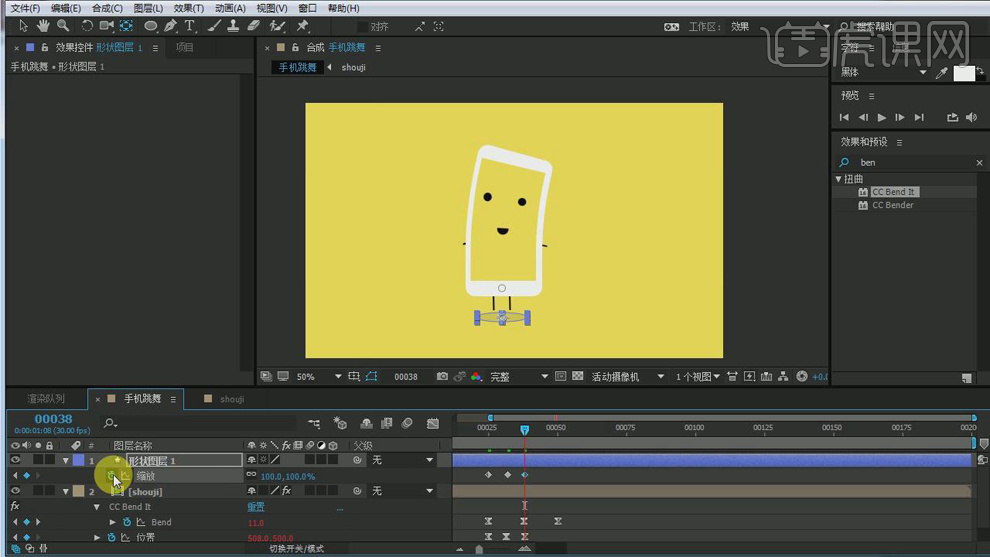
36.按【Alt】键点击【缩放】前面的小闹钟,添加循环表达式。
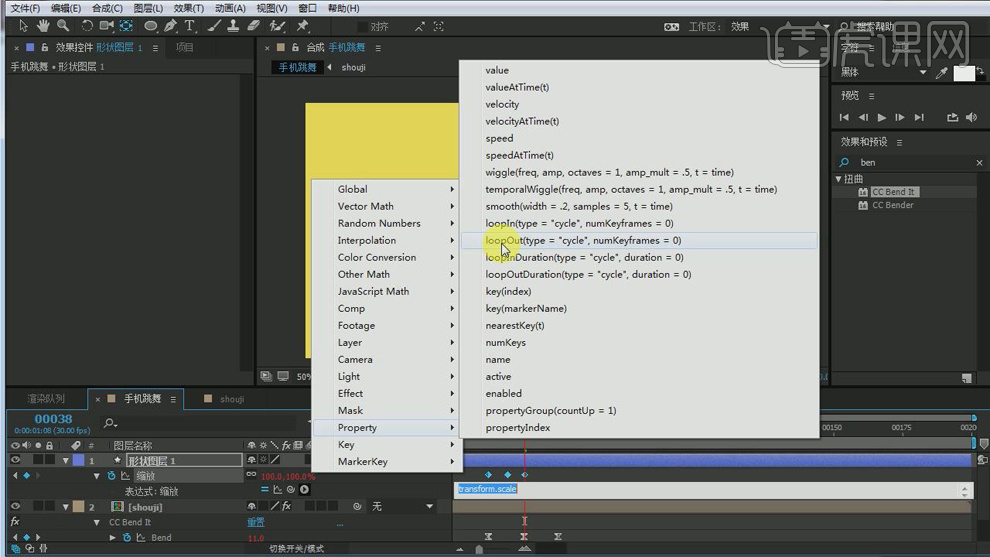
37.由于手臂没有显示出来,调整【CC Bend it】-【Start】将Y轴的数值调大。
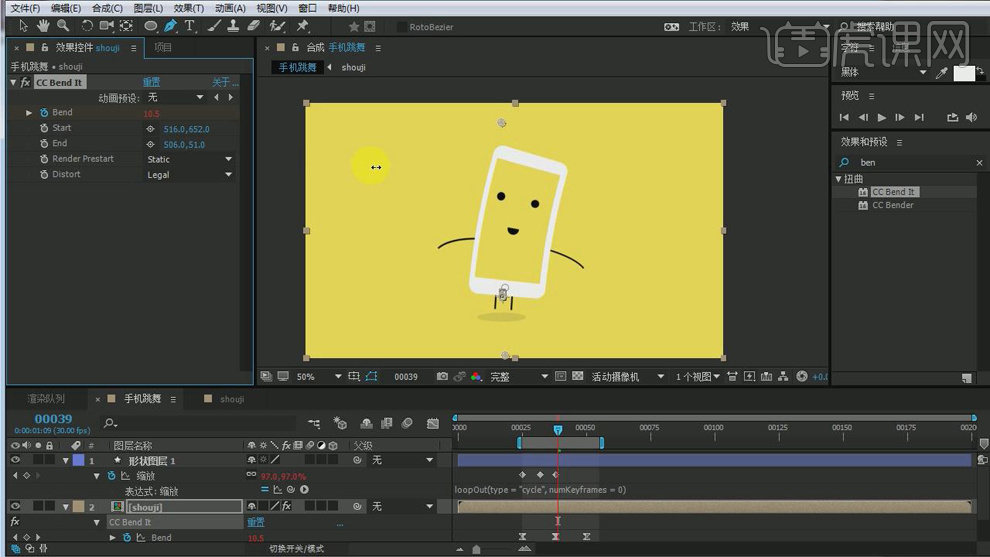
38.最终效果如图所示。
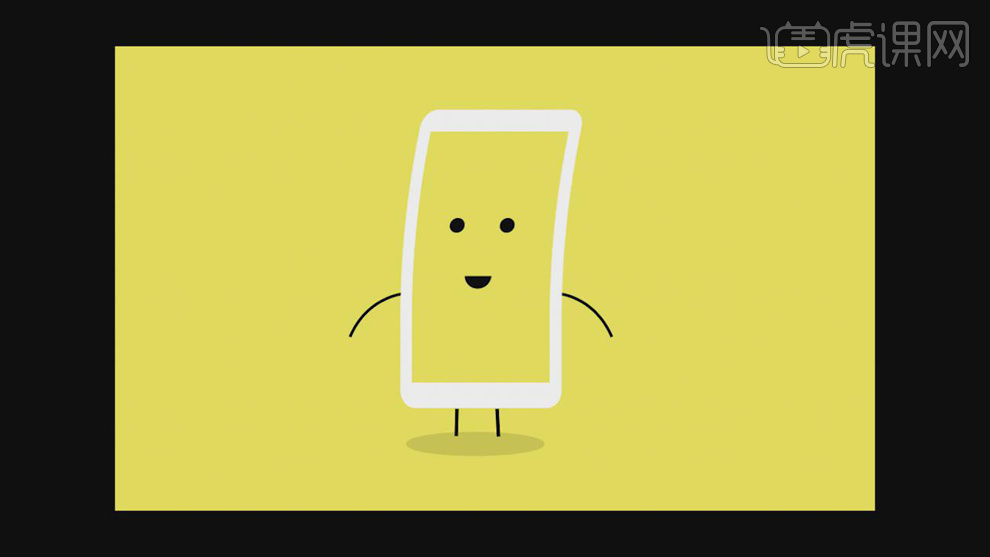
AE跳动手机动画制作教程就为大家分享到这里,大家可以看看效果图,动感十足,此软件的特点就是融合了二维及三维效果图的优点,为后期的影视动画制作奠定了基础,通过上述分享,大家是不是对AE软件有了更深的了解。
本篇文章使用以下硬件型号:联想小新Air15;系统版本:win10;软件版本:AE(CS6)。